
Lesley Fowler
6
5739
225
Při hledání práce je časově náročnější než vytvoření průvodního dopisu. Je nezbytné vytvořit dobře napsaný průvodní dopis, který vyčnívá z davu.
Jak ale způsobí, aby váš průvodní dopis vypadal krásně? Jak se můžete vyhnout blahobytu lidských zdrojů? V tomto článku vám ukážeme, jak pomocí Canvy vytvořit dokonalý průvodní dopis.
Krok 1: Kde byste měli použít průvodní dopis?
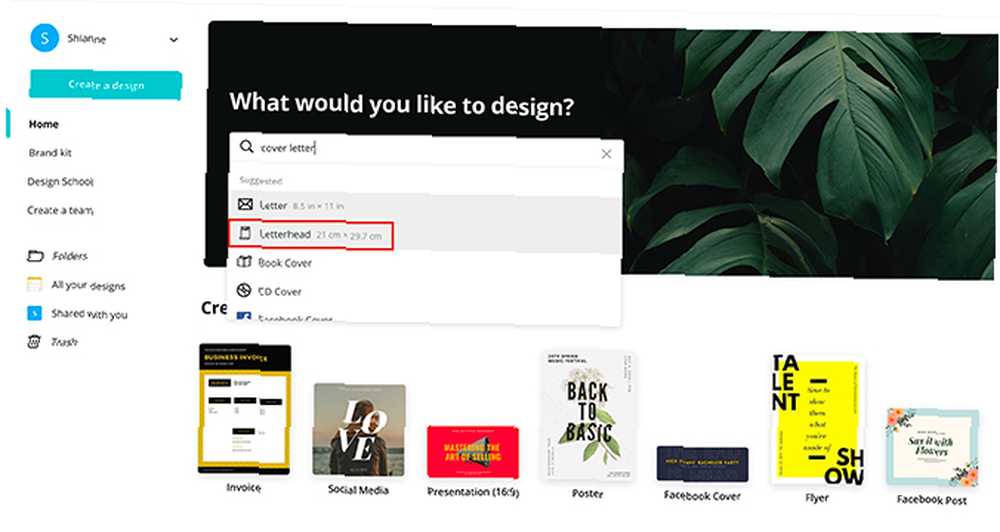
První věc, kterou je třeba mít na paměti, je, že se mění pracovní trh.
Když se ucházíte o práci online, velké společnosti vás obvykle nechají vyplnit formulář, kde je váš průvodní dopis omezen na prostý text.
Někdy budete muset zaslat svůj životopis e-mailem, a když to uděláte, je nejlepší dát svůj dopis do těla e-mailu.
V obou těchto případech není nutný průvodní dopis. Ale když zrušíte životopis osobně nebo vám společnost umožní připojit PDF, pak dobrý design funguje dobře.
Chcete-li vytvořit průvodní dopis pomocí služby Canva, přihlaste se ke svému účtu. Pod “Co byste chtěli navrhnout?” vepište “Průvodní dopis”.
Vyberte možnost Hlavičkový papír nebo Dopis. Pro tento tutoriál si vyberu Hlavičkový papír.
Krok 2: Najděte styl šablony
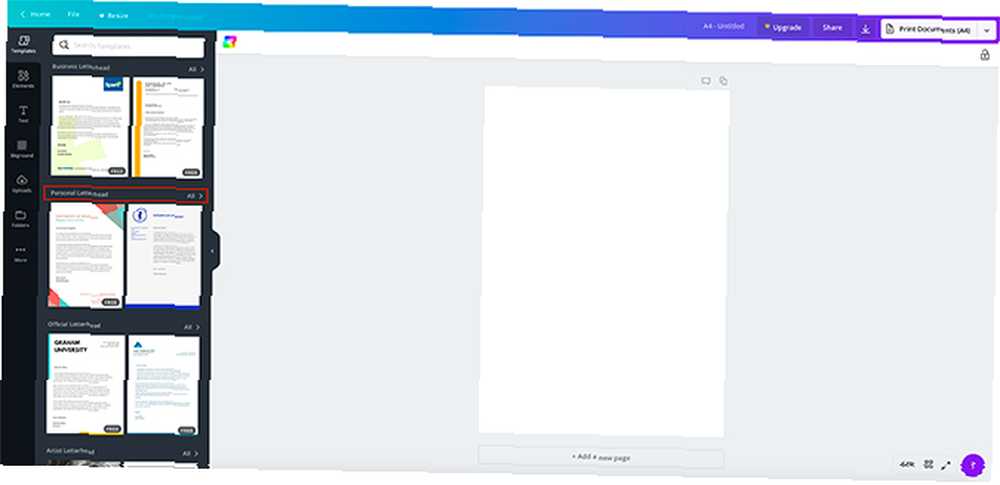
Jakmile budete ve svém pracovním prostoru, uvidíte prázdnou stránku a seznam hlavičkových šablon. Pokud jste si přečetli náš tutoriál s podrobnostmi, jak najít perfektní životopis na Canvě Jak najít perfektní životopis pro vás na Canvě Jak najít perfektní životopis pro vás na Canvě V tomto článku vám ukážeme, jak najít perfektní životopis na Canva a jak ji přizpůsobit vašim potřebám. , tento krok znáte.
V tomto tutoriálu jsme vytvořili životopis pro ženu, která se ucházela o moderní pekařskou společnost. Řekněme, že chceme vytvořit průvodní dopis, který odpovídá jejímu životopisu.
Klikněte na ikonu Osobní hlavičkový papír volba. Tam najdete šablony nejvhodnější pro tento účel.
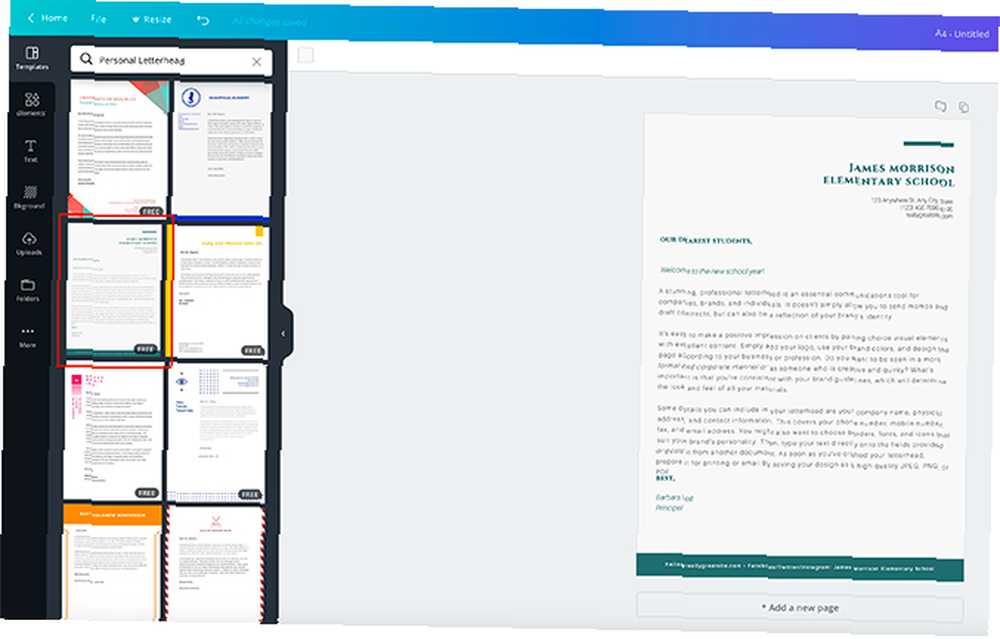
Jakmile je tam, začněte procházet.
Design, který jsme vybrali, nevypadá jako moderní pekárenský životopis, ale má potenciál díky svým liniovým prvkům a jednoduchému uspořádání. Pojďme s tím.
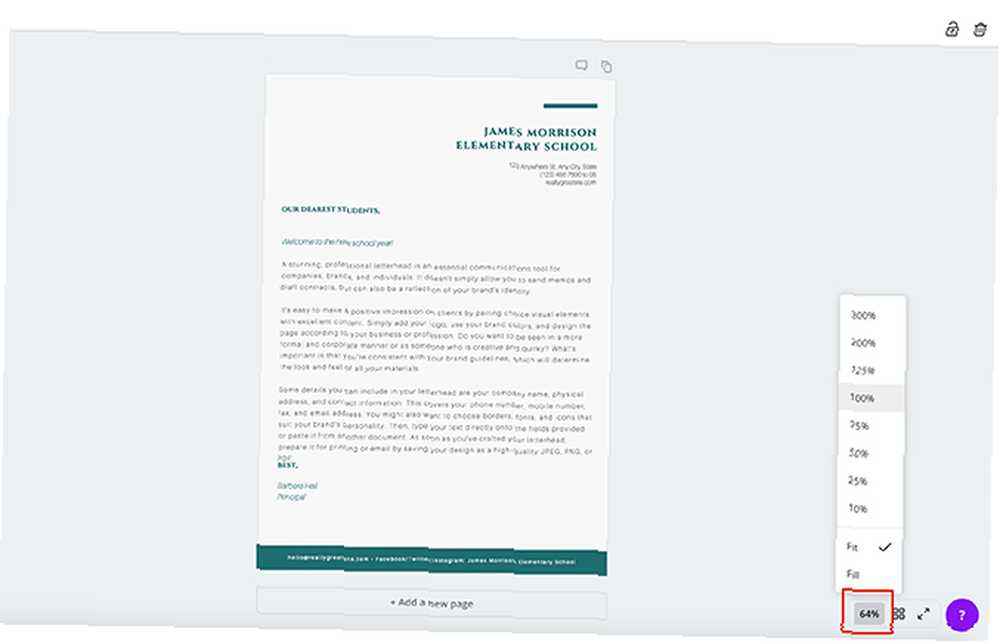
Na průvodním dopise je spousta textu a některé mohou být opravdu malé.
Právě teď jsem oddálen, abych viděl celou svou stránku, ale co když je to příliš malá velikost, aby s ní bylo možné pracovat?
Chcete-li zobrazení přiblížit, klikněte na nástroj pro přiblížení v pravém dolním rohu pracovního prostoru. Vyberte velikost, která vám vyhovuje.
Krok 3: Změňte pozadí
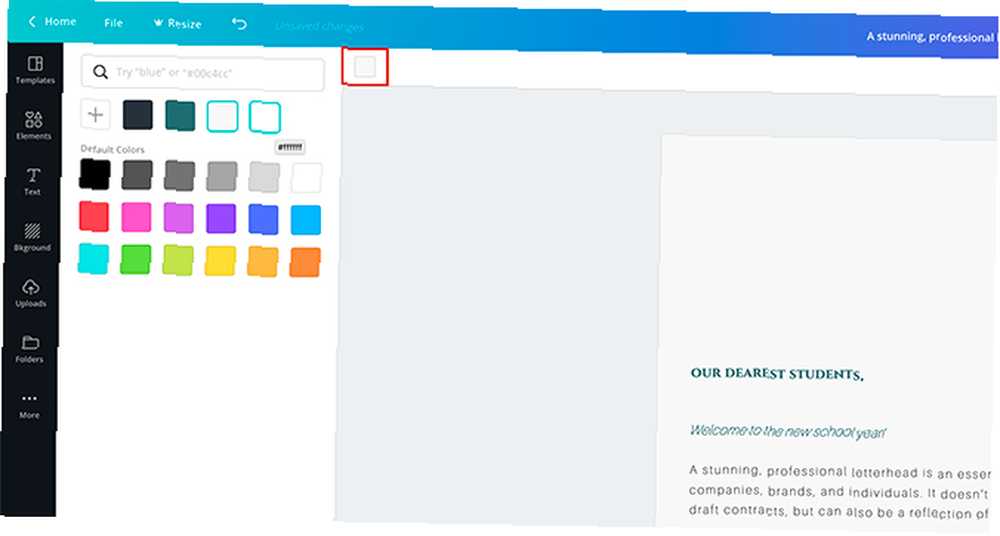
Dále změníme barvu pozadí průvodního dopisu.
Ujistěte se, že máte vybrán celý dokument. Klikněte na ikonu barevného vzorníku v levém horním rohu obrazovky. Otevře se panel políček vzorníku.
Vyberte si novou barvu.
Krok 4: Změňte barvu vašich prvků
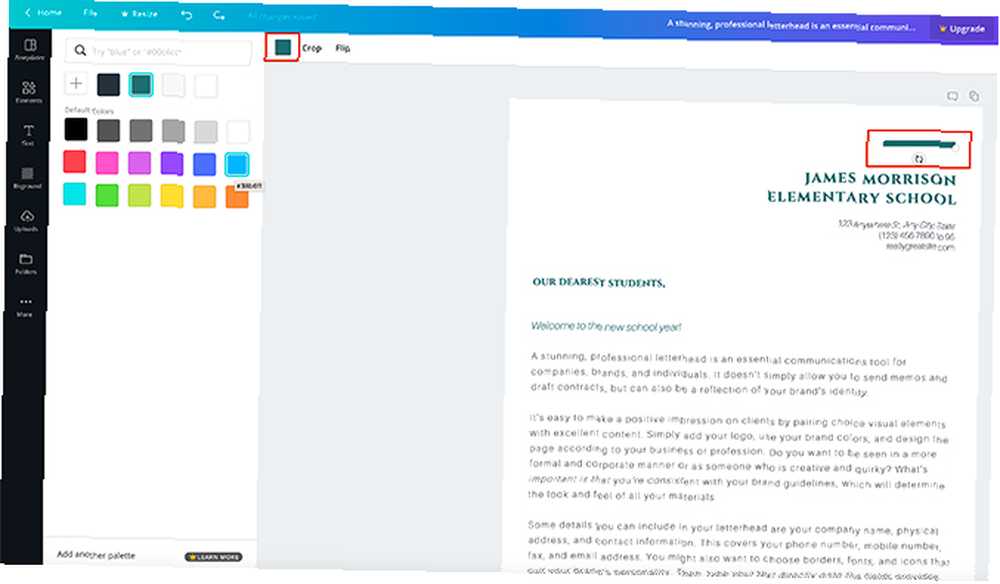
Poté, co změníte pozadí, budeme muset opravit vizuální prvky tohoto průvodního dopisu, aby odpovídaly pokračování.
Prvním prvkem, se kterým se budeme zabývat, je řádek v horní části stránky. Řádek odpovídá našemu celkovému designu, ale je to nesprávná barva.
Chcete-li jej změnit, klikněte na prvek a poté na panel políček vzorníku.
Pro tuto linii si vybereme jasně modrou.
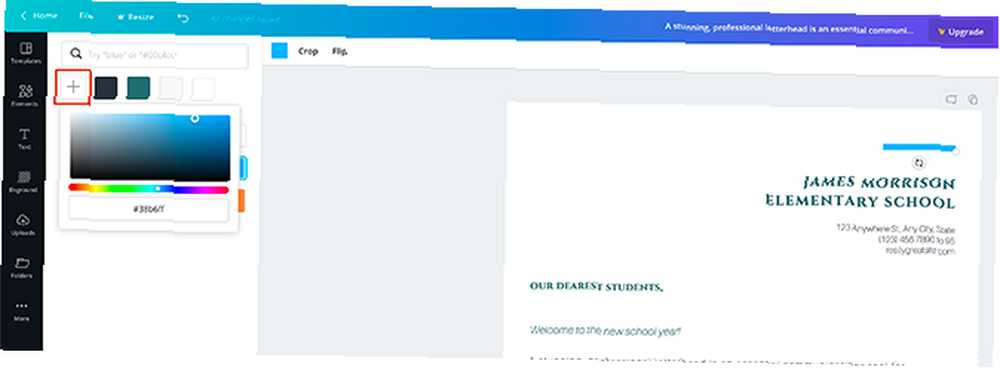
Tato jasně modrá je docela blízko k barvě, kterou chceme, ale ne přesně.
Chcete-li to vyřešit, klikněte na ikonu + podepsat v panelu vzorků barev. Tím se objeví výběr barvy, kde můžete upravit modrou barvu podle potřeby.
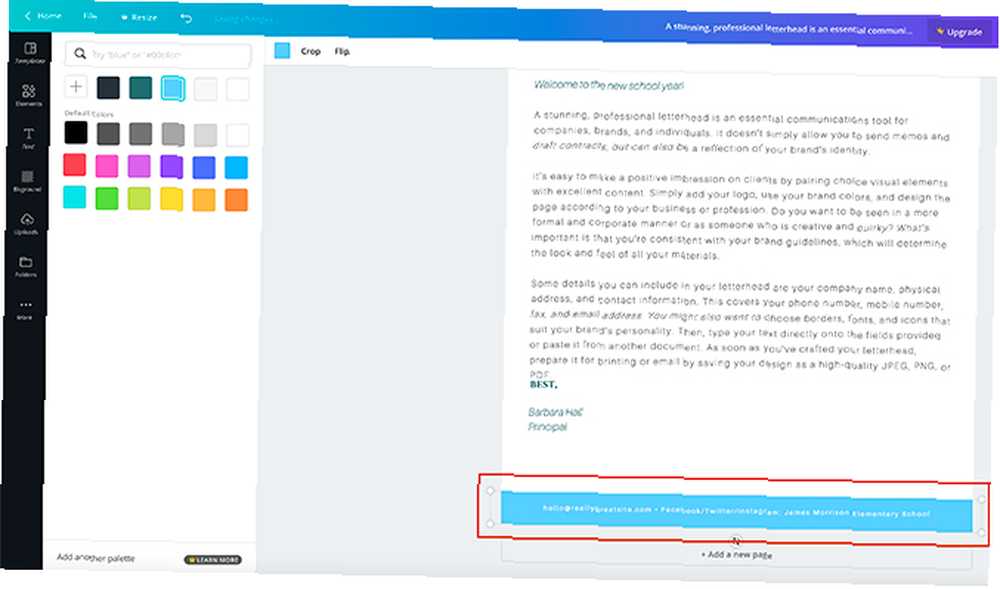
Jakmile se rozhodnete, Canva přidá barvu na váš panel.
Poté můžete kliknout na jiný prvek a poté na vzorek barvy. Použije se nová modrá.
Krok 5: Změňte text záhlaví
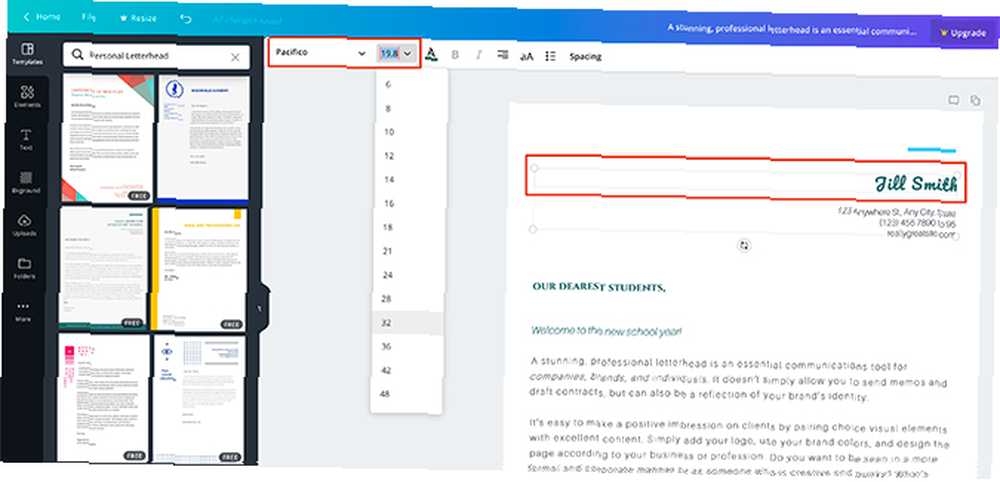
Po úpravě vizuálních prvků na stránce je čas text opravit.
Jak již bylo zmíněno, existuje spousta textu a první věcí, na kterou se zaměříme, je “záhlaví”. Obsahuje vaše jméno, adresu a kontaktní údaje.
Canva automaticky vloží zástupný text do každé sekce, takže v tomto případě musíte kliknout na nadpis “Základní škola Jamese Morrisona”-a smazat slova v textovém poli.
Dále zadejte své jméno. Na tento tutoriál se chystáme “Jill Smith”.
Poté vyberte stejné písmo, jaké jste použili v pokračování moderní pekárny, takže se obě jména shodují. Vyberte velikost písma a barvu.
Klikněte na část adresy pod svým jménem. Vymažte zástupný symbol a místo toho zadejte svou vlastní adresu.
Krok 6: Změňte text nadpisu
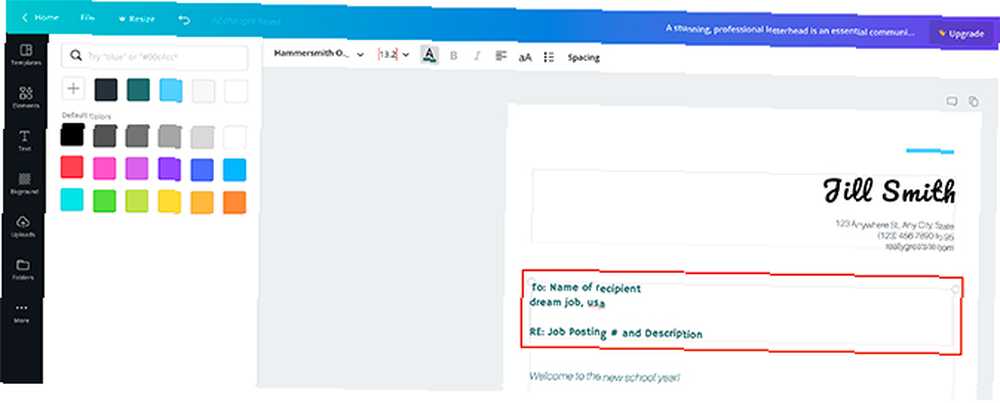
Po změně záhlaví budete muset změnit podokruh.
Zde pošlete dopis někomu jinému, spolu s důvodem jeho odeslání. Je vhodné zahrnout číslo pracovní pozice a název pro informaci.
Ujistěte se, že je textové pole aktivní, abyste je mohli upravovat. Vymažte zástupný text, vložte svůj vlastní a přejděte do levého horního rohu pracovního prostoru.
Pomocí rozevírací nabídky můžete změnit písmo, velikost a barvu.
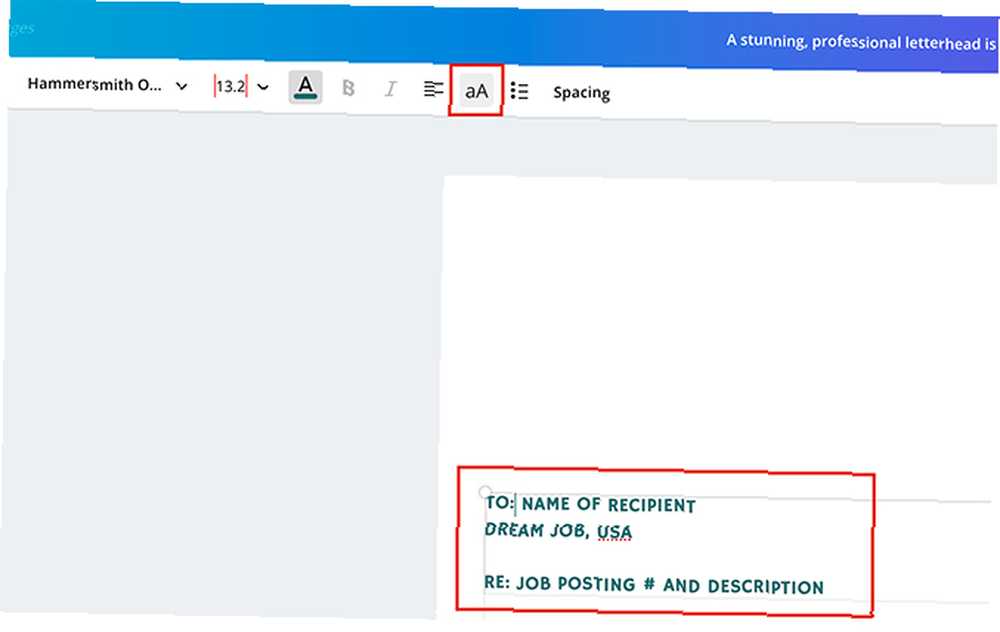
V našem moderním pokračování v pekárně byly naše podkapitoly all-cap, ale v této šabloně nejsou podtitulky. Jak to vyřešíte, aniž byste to zadali znovu?
Jednoduše klikněte na Velká písmena v horní části obrazovky, červeně zvýrazněné.
Když na něj kliknete, Canva automaticky změní text na velká písmena. Chcete-li jej změnit zpět, klikněte na Velká písmena znovu.
Krok 7: Přidejte novou podnadpis
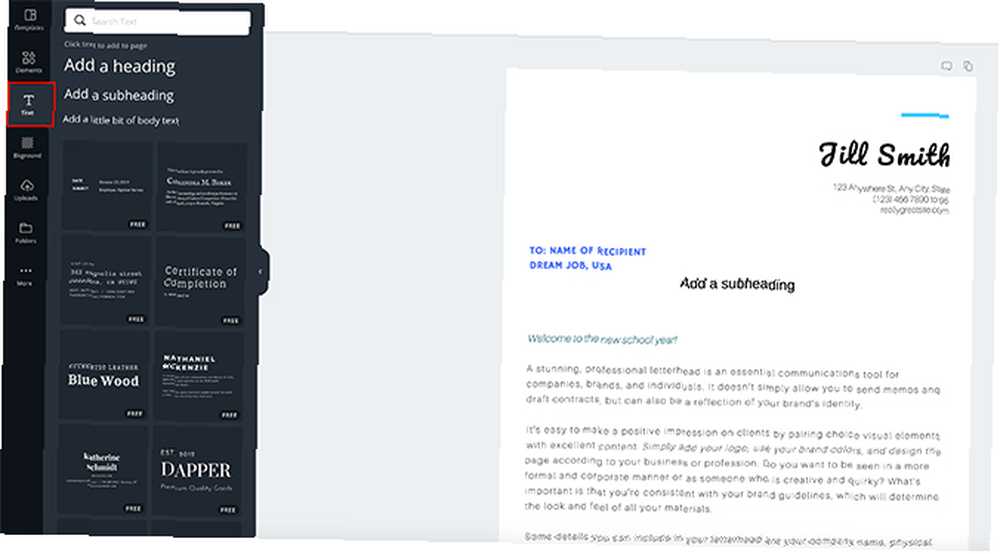
Už máte podnadpis, ale co když chcete, aby část této podpoložky byl jedním stylem a zbytek s jiným? Budete potřebovat další krabici.
Z prvního pole odstraňte požadovaný text jiným stylem. V tomto případě je tento text “# A popis úlohy”.
Poté klikněte na Text> Přidat podnadpis na levé straně obrazovky. Canva pro vás přidá podpoložku, ale bude třeba ji upravit.
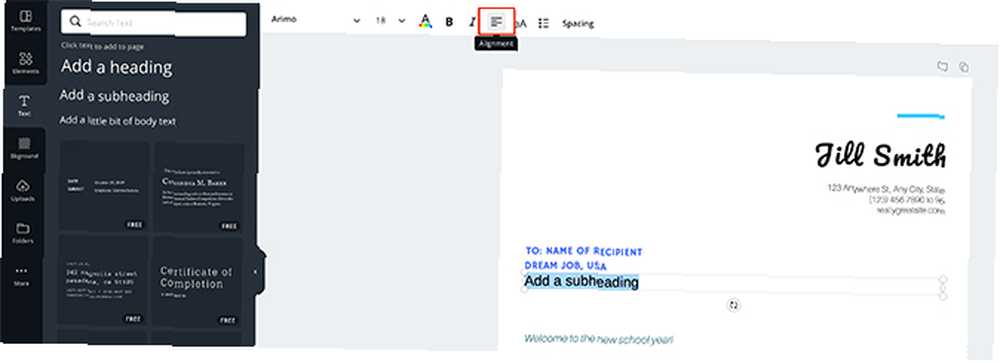
Chcete-li zarovnat tento text s ostatními podnadpisy, klikněte na ikonu Zarovnání tlačítko, vidět zde červeně.
Když na něj kliknete, bude procházet různými typy zarovnání - stačí kliknout, dokud nenajdete ten pravý pro váš dokument.
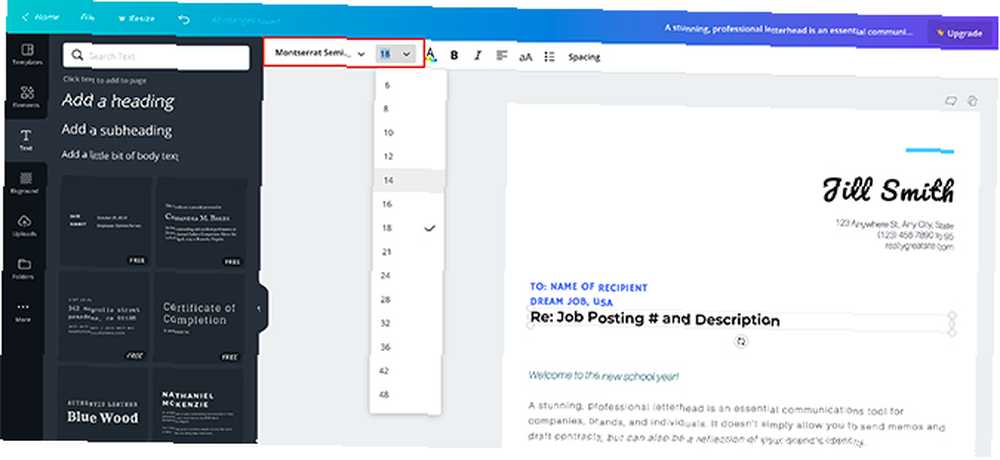
Poté změňte zástupný text na “# A popis úlohy”.
Přejděte do levého horního rohu pracovního prostoru a změňte písmo, velikost a barvu. Postupujte stejně jako dříve.
Krok 8: Odstranění textového pole
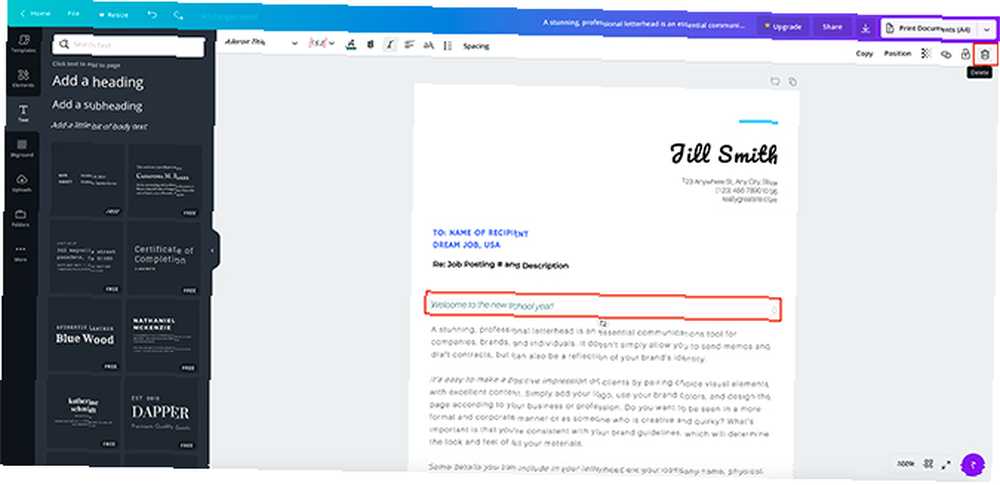
Co když chcete odstranit textové pole, které není vyžadováno pro váš průvodní dopis? Opět velmi snadné.
Stačí kliknout na textové pole, které se chcete zbavit, a poté přejděte na ikonu koše v pravém horním rohu obrazovky.
Kliknutím na toto pole vymažete.
Krok 9: Seskupení prvků
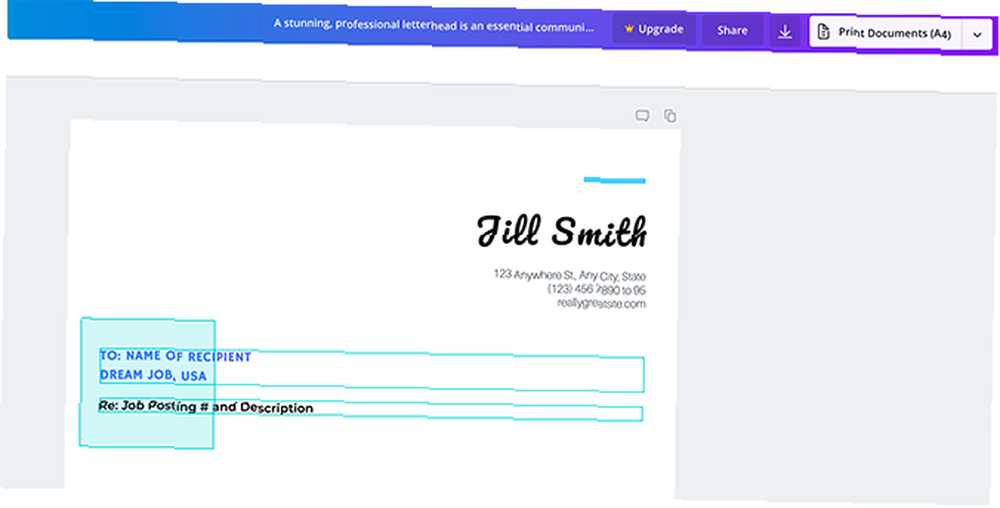
V našem tutoriálu jsme hovořili o seskupení prvků podrobně popisujících, jak vytvořit životopis od nuly pomocí Canva Jak vytvořit životopis od začátku pomocí Canva Jak vytvořit životopis od začátku pomocí Canva V tomto článku vám ukážeme, jak vytvořit životopis pomocí Canvy a zajistěte, aby váš životopis vyčníval z davu. .
Stručné a snadné verze: seskupovací prvky jsou užitečné, pokud je potřebujete udržet zarovnané a přesouvat je po stránce.
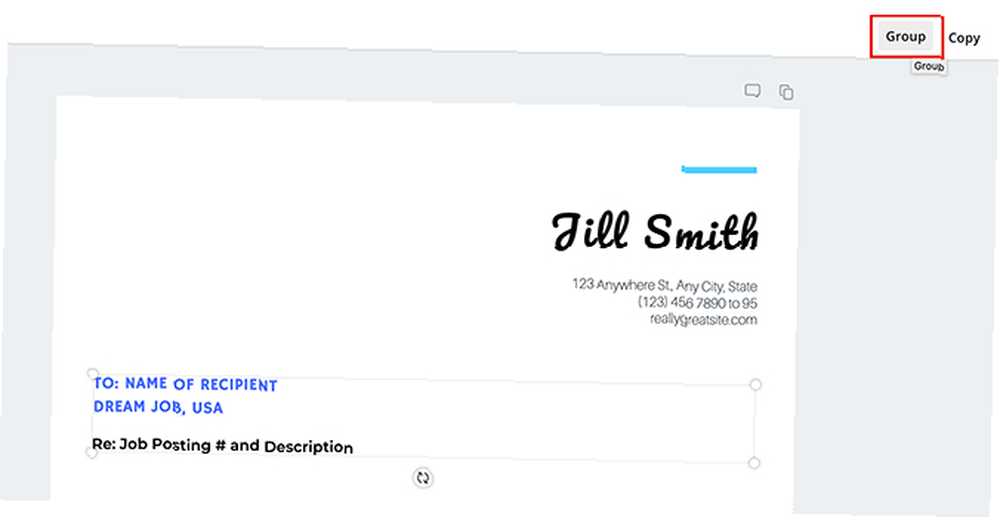
Chcete-li prvky seskupit, klikněte a přetáhněte jednotlivé položky, aby se zobrazilo modré ohraničující pole.
Poté klikněte na Skupina v pravém horním rohu pracovního prostoru. Voila. Jste hotovi.
Krok 10: Přidání tvaru
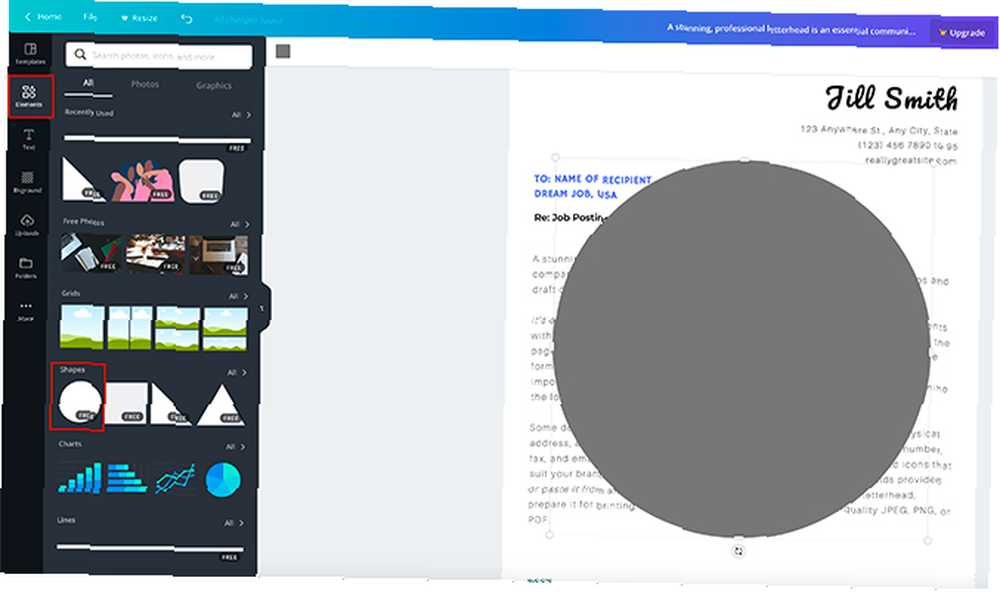
Blížíme se ke konci tohoto tutoriálu, a jak provádíte své závěrečné kontroly, můžete se rozhodnout, že chcete přidat další tvar kvůli zájmu.
U tohoto tutoriálu řekněme, že chceme přidat kruh na konec řádku v horní části stránky. V moderním živočišném životopisu byl takový vzorec, který chceme napodobit.
Klikněte na Prvky> Tvary> Kruh. Jakmile to uděláte, na vaší šabloně se zobrazí vyskakovací kruh.
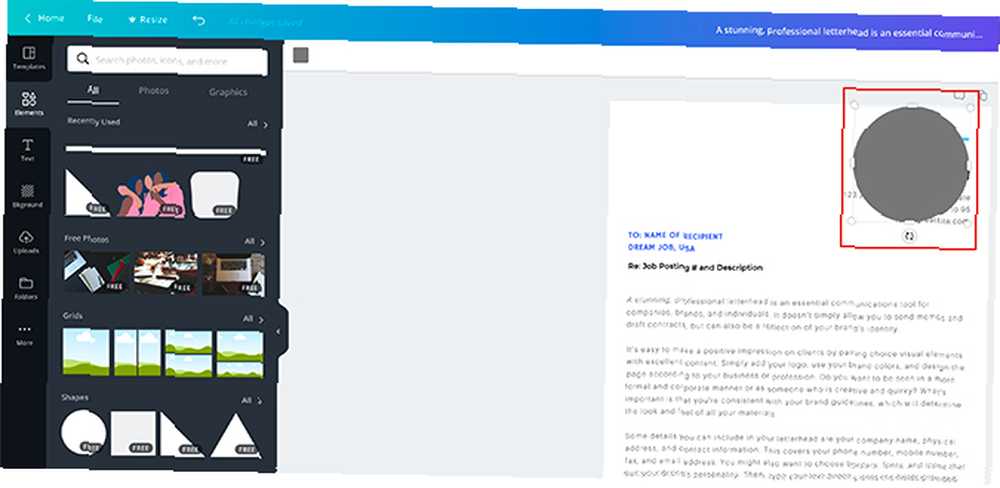
Klikněte a přetáhněte kruh na příslušné místo na stránce. Změňte velikost kliknutím na jeden z rohů ohraničovacího rámečku, aby se zmenšil.
Chcete-li změnit barvu, klikněte na ikonu vzorníku barev v levém horním rohu obrazovky.
Krok 11: Změňte svůj text těla
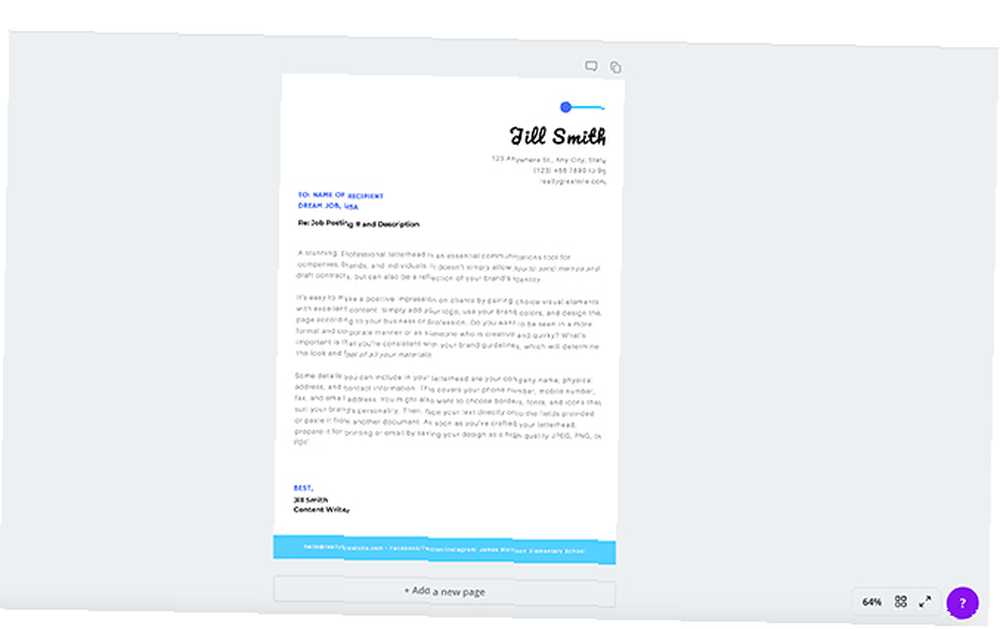
Nyní, když jsme opravili vizuální prvky na průvodním dopise, je čas se oddálit a podívat se na něj.
Osobně si myslím, že tento design je docela dobrý. Odpovídá vzhledu a pocitu moderního živočišného životopisu a poskytuje pocit přístupnosti díky použití jasných barev.
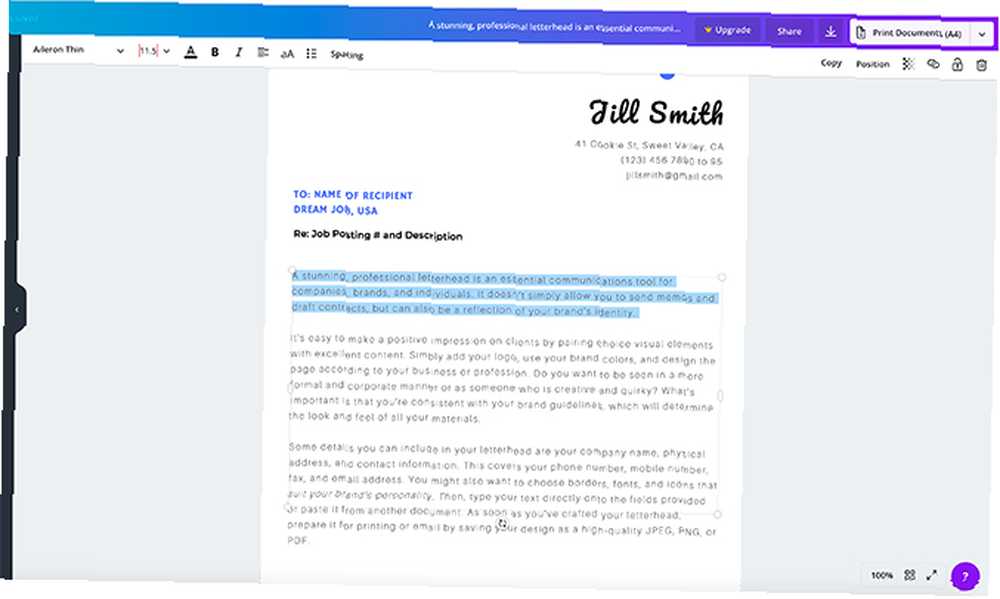
Zbývá pouze přidat text těla. To je místo, kde “maso” vašeho průvodního dopisu půjde - část, kde mluvíte o sobě ao tom, co děláte.
Chcete-li napsat svůj text, klikněte a smažte zástupný symbol a poté začněte psát.
Krok 12: Dejte svému průvodnímu dopisu smysluplné jméno
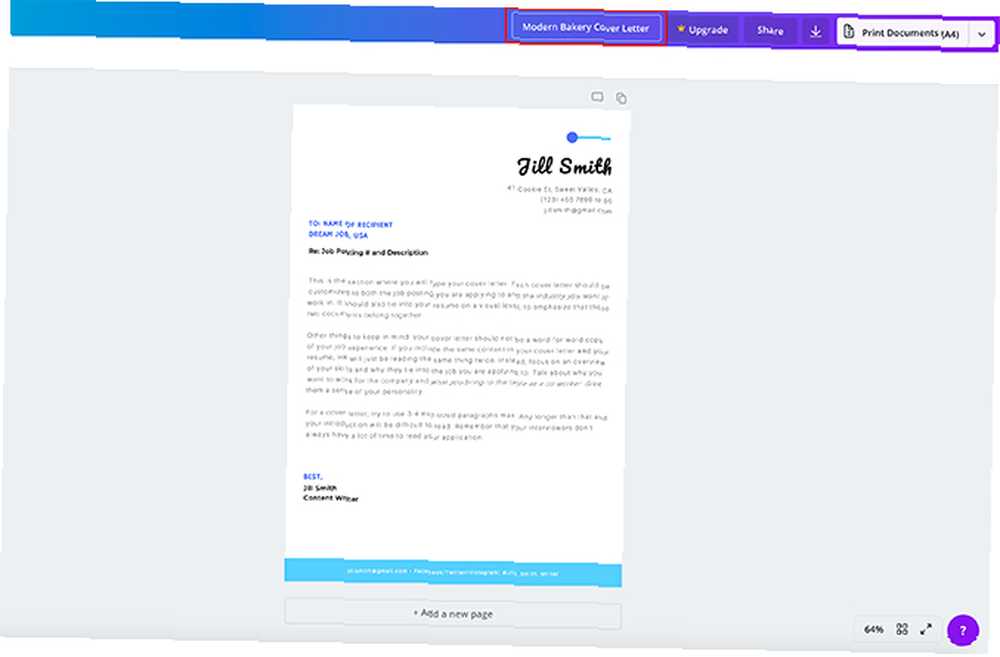
Po dokončení průvodního dopisu změňte název šablony na něco smysluplného. Tímto způsobem budete moci znovu najít pod Domů> Vaše návrhy na Canva.
Lovy zaměstnání netrvají věčně
Průvodní dopisy se obtížně píšou a jsou jen jednou částí většího obrázku, ale s pomocí Canvy vám můžete dopřát svou nejlepší nohu dopředu a zvýšit své šance na přistání v této práci. Pokud byste také chtěli pomoci s vaším životopisem, podívejte se na tyto tvůrce životopisů zdarma 5 tvůrců životopisů, aby váš životopis vynikl v zaměstnání Hunt vyniknout? Pomocí těchto bezplatných nástrojů pro obnovení životopisu můžete posílit svou práci a zvýšit svou úspěšnost. .
Hledáte další směr, kam hledat práci? Pak se podívejte na náš seznam vyhledávačů pracovních příležitostí, které byste měli vyzkoušet 10 prvních vyhledávačů pracovních příležitostí, které byste měli vyzkoušet nejdříve 10 Pokud nyní lovíte práci, tyto stránky jsou pro vás. které vám pomohou učinit informované rozhodnutí.











